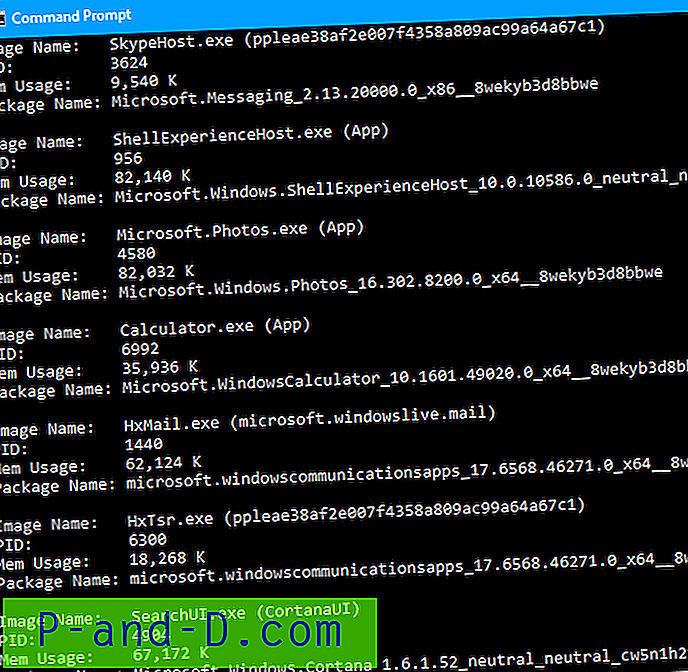Instalowanie aktualizacji za pośrednictwem usługi Windows Update może czasem stanowić problem. Pobieranie może zostać wstrzymane na określonym etapie z powodu problemów z serwerem Windows Update lub siecią dostarczania treści (CDN), która obsługuje aktualizację w twoim regionie. Może być również możliwe, że wina usługi Windows Update lub BITS Services na komputerze lokalnym jest błędna.
W obu przypadkach pracownicy pomocy technicznej mogą zalecić pobranie aktualizacji offline za pośrednictwem katalogu Microsoft Update i zainstalowanie jej.
Katalog Microsoft Update zawiera aktualizacje, w tym sterowniki, przeznaczone do dystrybucji w sieci. Pakiety Windows Update pobrane z katalogu Microsoft Update mogą być również używane w pojedynczych systemach.
Pakiety Windows Update mogą występować w dwóch formatach. Jeden to format „Windows Update Standalone Package” (rozszerzenie .msu), a drugi to plik Cabinet (.cab).
Pliki .MSU
Autonomiczny instalator usługi Windows Update (plik .msu) zawiera następujące elementy:
- Metadane usługi Windows Update: opisuje każdy pakiet aktualizacji, który zawiera plik .msu.
- Co najmniej jeden plik cab. Każdy plik cab reprezentuje jedną aktualizację.
- Plik .xml: ten plik .xml opisuje pakiet aktualizacji .msu.
- Plik właściwości: ten plik zawiera właściwości ciągu, których używa Wusa.exe. Na przykład ten plik zawiera tytuł powiązanego artykułu z bazy wiedzy Microsoft Knowledge Base, identyfikator KB i informacje o „typie pakietu”.
Po uruchomieniu pliku .susu samodzielny instalator Windows Update (wusa.exe) wyodrębnia zawartość pakietu do folderu i odczytuje metadane usługi Windows Update, aby wyszukać dostępne aktualizacje dla komputera.
Powiedzmy; twój system ma już zainstalowaną najnowszą aktualizację lub aktualizacja, którą próbujesz zastosować, dotyczy innej architektury procesorów (x86 vs. x64), WUSA wstrzyma proces instalacji, wyświetlając komunikat o błędzie Aktualizacja nie dotyczy twojego komputer .
Jeśli WUSA ustali, że aktualizacja dotyczy twojego systemu, uruchamia proces instalacji przy użyciu interfejsu API Windows Update Agent.
Instalowanie pakietu aktualizacji MSU
Aby zainstalować plik MSU, wystarczy kliknąć dwukrotnie plik. Jeśli jednak chcesz użyć dodatkowych parametrów konfiguracji, takich jak „/ quiet” (w przypadku instalacji cichej), zapoznaj się z artykułem Microsoft KB Opis samodzielnego instalatora Windows Update w systemie Windows.
Pliki .CAB
Pliki szafek (.CAB) to skompresowane archiwa zawierające pliki systemowe lub sterowniki. Czasami pakiety Windows Update są dostępne w formacie CAB, który nie ma silnika instalacyjnego, pliku XML ani pliku metadanych. Na przykład pakiet aktualizacji dla aktualizacji zbiorczej dla systemu Windows 10 KB3194496 pojawił się w formacie .cab zamiast zwykłego formatu .msu.
Instalowanie aktualizacji .CAB (bez sterowników)
Aby zastosować aktualizację CAB, musisz użyć DISM, który jest skrótem od narzędzia do obsługi i zarządzania obrazami wdrażania.
Otwórz okno z podwyższonym poziomem uprawnień lub okno wiersza polecenia administratora i wpisz:
dism / online / add-package / packagepath: "cab_package_path"
Przykład
dism / online / add-package / packagepath: "f: \ wu catalog \ windows10.0-kb3194496-x64.cab"
Naciśnij enter. Dotyczy to aktualizacji KB3194496.
Jeśli pakiet Windows Update byłby dostępny w obu formatach (.cab i .msu), tak jak w przypadku KB3197954, zawsze wybrałbym wersję .msu.
Dodaj opcję Instaluj w menu prawym przyciskiem myszy dla plików .CAB
Możesz także dodać polecenie „Instaluj” dla plików .CAB prawym przyciskiem myszy menu, aby nie trzeba było ręcznie uruchamiać wiersza polecenia DISM.
Skopiuj następujące wiersze do Notatnika, zapisz go z rozszerzeniem .REG. Następnie kliknij dwukrotnie plik, aby zastosować zawartość do rejestru.
Windows Registry Editor Version 5.00 [-HKEY_CLASSES_ROOT\CABFolder\Shell\RunAs] [HKEY_CLASSES_ROOT\CABFolder\Shell\RunAs] @="Install" "HasLUAShield"="" [HKEY_CLASSES_ROOT\CABFolder\Shell\RunAs\Command] @="cmd /k dism /online /add-package /packagepath:"%1"" Dodaje to polecenie „Zainstaluj” do menu po kliknięciu prawym przyciskiem myszy plików .CAB.
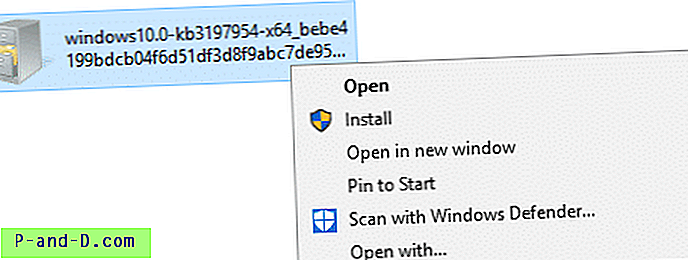
Instalowanie pakietu sterownika .CAB
Jeśli użyjesz narzędzia DISM do zainstalowania pakietu kierowcy taksówki, może pojawić się następujący błąd:
Wystąpił błąd podczas próby otwarcia - nazwa_pliku.cab Błąd: 0x80070002Błąd: 2
System nie może odnaleźć określonego pliku.
Plik dziennika DISM można znaleźć na stronie C: \ WINDOWS \ Logs \ DISM \ dism.log
Obsługa sterownika DISM musi być wykonana przy użyciu parametru /Add-Driver . Działa również tylko w przypadku obrazów offline (WIM).
Jeśli plik cab zawiera sterowniki, musisz wyodrębnić zawartość archiwum cab do folderu. Do wyodrębnienia zawartości pliku cab można użyć expand.exe polecenia expand.exe lub archiwizatora innej firmy, takiego jak 7-Zip. Aby wyodrębnić za pomocą polecenia expand, użyj następującej składni wiersza polecenia:
rozwiń plik_cab -F: * ścieżka_docelowa
Przykład:
rozwiń „D: \ drivers \ 200043875_a5fc6b6f03141541889a015827d9db2409a9945b.cab” -F: * D: \ Drivers \ Realtek
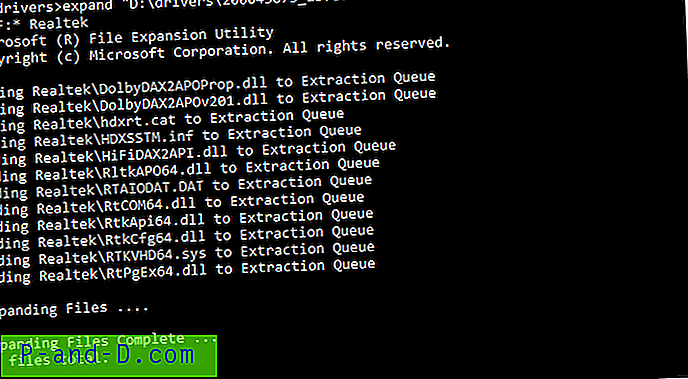
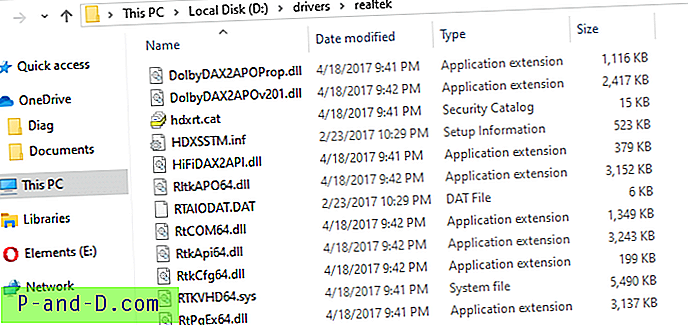
Następnie otwórz Menedżera urządzeń. Kliknij prawym przyciskiem myszy urządzenie, dla którego chcesz zaktualizować sterownik, a następnie kliknij Aktualizuj sterownik .
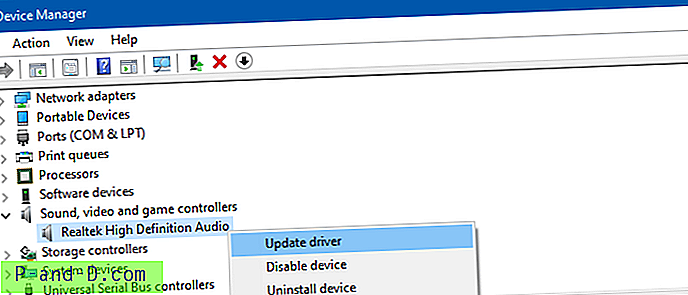
Wybierz Przeglądaj mój komputer w poszukiwaniu oprogramowania sterownika i podaj lokalizację, w której rozpakowałeś sterowniki Realtek, i zaktualizuj go.
Zobacz także Jak wykonać kopię zapasową i przywrócić sterowniki urządzeń w systemie Windows 10